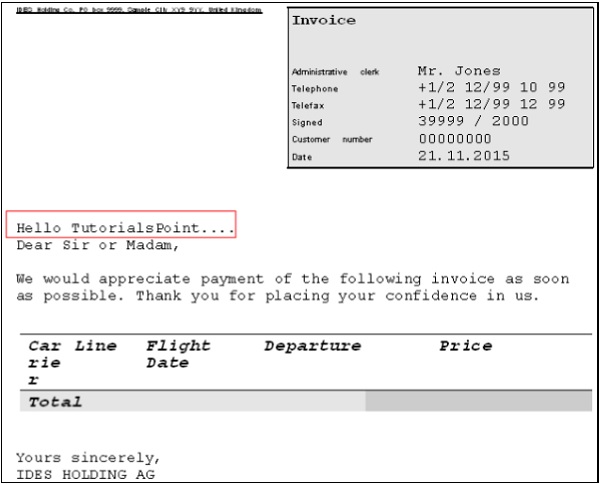SAP ABAP - Smart Forms النماذج الذكية في ساب
SAP ABAP - Smart Forms النماذج الذكية في ساب
SAP ABAP - Smart Forms النماذج الذكية في ساب
يمكن استخدام أداة SAP Smart Forms لطباعة المستندات وإرسالها. هذه الأداة مفيدة في تطوير النماذج وملفات PDF ورسائل البريد الإلكتروني والمستندات للإنترنت. توفر الأداة واجهة لإنشاء تخطيط ومنطق النموذج والحفاظ عليهما. تقدم SAP أيضًا مجموعة مختارة من النماذج للعمليات التجارية مثل تلك المستخدمة في إدارة علاقات العملاء (CRM) والمبيعات والتوزيع (SD) والمحاسبة المالية (FI) والموارد البشرية (HR).
تتيح لك الأداة تعديل النماذج باستخدام أدوات رسومية بسيطة بدلاً من استخدام أي أداة برمجة. وهذا يعني أن المستخدم الذي ليس لديه معرفة برمجية يمكنه تكوين هذه النماذج ببيانات لعملية تجارية بدون جهد.
في نموذج ذكي ، يتم استرداد البيانات من جداول ثابتة وديناميكية. يتم تحديد عنوان الجدول والإجمالي الفرعي بواسطة الأحداث التي تم تشغيلها ثم يتم فرز البيانات قبل الإخراج النهائي. يسمح لك النموذج الذكي بدمج الرسومات التي يمكن عرضها إما كجزء من النموذج أو كخلفية. يمكنك أيضًا منع رسم الخلفية إذا لزم الأمر أثناء أخذ نسخة مطبوعة من نموذج.
فيما يلي بعض الأمثلة على النماذج الذكية القياسية المتوفرة في نظام SAP -
يمثل SF_EXAMPLE_01 فاتورة بمخرجات جدول لحجز رحلة لعميل.
تمثل SF_EXAMPLE_02 فاتورة مشابهة لـ SF_EXAMPLE_01 ، ولكن بإجماليات فرعية.
تحدد SF_EXAMPLE_03 فاتورة مماثلة لفاتورة SF_EXAMPLE_02 ، ولكن يمكن فيها اختيار عدة عملاء في برنامج التطبيق.
إنشاء نموذج
لنقم بإنشاء نموذج باستخدام أداة SAP Smart Forms. ستتعلم أيضًا كيفية إضافة عقدة في النموذج الذكي واختبار النموذج في هذا البرنامج التعليمي. نبدأ هنا بإنشاء نسخة من نموذج SF_EXAMPLE_01. نموذج SF_EXAMPLE_01 هو نموذج ذكي قياسي متاح في نظام SAP.
الخطوة 1 - Smart Form Builder هي الواجهة الرئيسية المستخدمة لبناء نموذج ذكي. يتوفر على الشاشة الأولية لنماذج SAP الذكية. نحتاج إلى كتابة رمز المعاملة "SMARTFORMS" في حقل الأوامر لفتح الشاشة الأولية لنماذج SAP الذكية. في هذه الشاشة ، أدخل اسم النموذج ، SF_EXAMPLE_01 ، في حقل النموذج.
الخطوة 2 - حدد النماذج الذكية ← انسخ أو انقر فوق رمز النسخ لفتح مربع الحوار نسخ النموذج أو النص.
الخطوة 3 - في حقل الكائن الهدف ، أدخل اسمًا للنموذج الجديد. يجب أن يبدأ الاسم بحرف Y أو Z. في هذه الحالة ، اسم النموذج هو "ZSMM1".
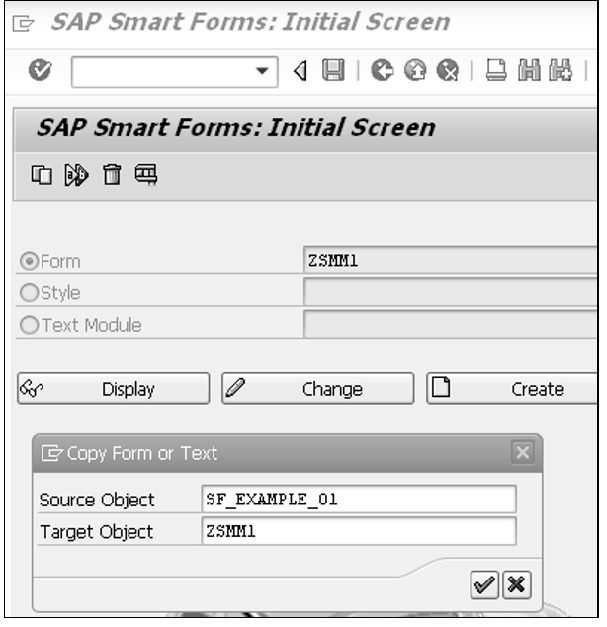
الخطوة 4 - انقر فوق أيقونة متابعة أو اضغط على المفتاح ENTER في مربع الحوار Copy Form أو Text بحيث يتم إنشاء نموذج ZSMM1 كنسخة من النموذج المحدد مسبقًا SF_EXAMPLE_01.
الخطوة 5 - انقر فوق أيقونة حفظ. يتم عرض اسم النموذج في حقل النموذج على الشاشة الأولية لنماذج SAP الذكية.
الخطوة 6 - انقر فوق الزر "إنشاء" على الشاشة الأولية لنماذج SAP الذكية. يظهر نموذج ZSMM1 في Form Builder.
الخطوة 7 - يتم إنشاء صفحة المسودة الأولى بنافذة رئيسية. تعتمد جميع مكونات النموذج الجديد على SF_EXAMPLE_01 النموذج المحدد مسبقًا. يمكنك فقط النقر فوق عقدة في قائمة التنقل لعرض محتواها.
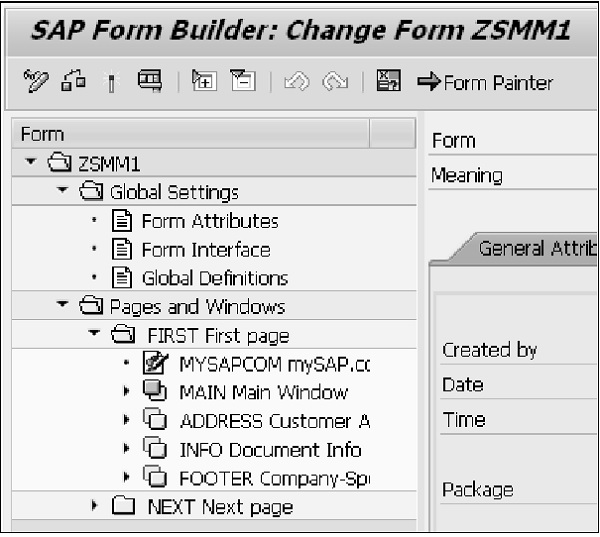
إنشاء عقدة نصية في النموذج
الخطوة 1 - افتح نموذجًا في وضع التغيير لشاشة SAP Form Builder وانقر بزر الماوس الأيمن فوق خيار Main Window في عقدة الصفحة الأولى وحدد Create → Text من قائمة السياق.
الخطوة 2 - قم بتعديل النص في حقل النص إلى My_Text والنص الموجود في حقل المعنى إلى Text_Demo. أدخل النص "Hello TutorialsPoint ....." في مربع تحرير النص في الإطار الأوسط لـ Form Builder كما هو موضح في اللقطة التالية -
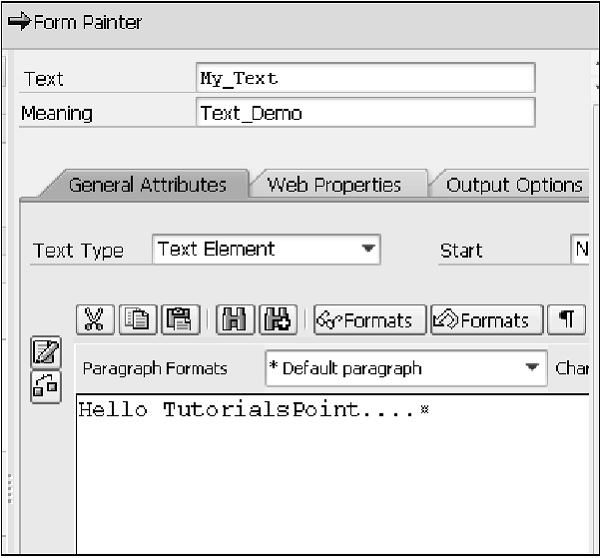
الخطوة 3 - انقر فوق الزر حفظ لحفظ العقدة.
الخطوة 4 - تنشيط واختبار العقدة عن طريق النقر فوق الرمزين تنشيط واختبار ، على التوالي. تظهر الشاشة الأولية لـ Function Builder.
الخطوة 5 - قم بتنشيط واختبار وحدة الوظيفة عن طريق النقر فوق الرموز التنشيط والتنفيذ. يتم عرض معلمات وحدة الوظيفة في الشاشة الأولية لـ Function Builder.
الخطوة 6 - قم بتنفيذ وحدة الوظيفة بالنقر فوق أيقونة التنفيذ. يظهر مربع الحوار "طباعة".
الخطوة 7 - حدد جهاز الإخراج كـ "LP01" وانقر فوق زر معاينة الطباعة.
ستنتج الخطوات المذكورة أعلاه الناتج التالي -